Daftar Isi
Tutorial ini berisi petunjuk langkah demi langkah untuk menyelesaikan masalah koneksi berikut ke Microsoft Store di Windows 10: 'Sepertinya Anda tidak terhubung ke internet. Silakan periksa koneksi Anda dan coba lagi - 0x800704CF - Lokasi jaringan tidak dapat dijangkau ... "
Kesalahan "0x800704CF - Pastikan Anda terhubung ke Internet" di Microsoft Store, muncul bahkan jika Anda sudah terhubung ke Internet dan Anda dapat menjelajahi web tanpa masalah.

Cara Memperbaiki Kesalahan Koneksi Jaringan Microsoft Store 0x800704cf.
Langkah 1. Jalankan Troubleshooter Jaringan.
Langkah pertama untuk mengatasi kesalahan Windows Store "0x800704CF - Sepertinya Anda tidak terhubung ke internet", adalah menjalankan pemecah masalah pekerjaan Jaringan. Untuk melakukan itu:
1. Klik kanan pada Wi-Fi  (atau LAN) ikon di sisi kanan bawah Taskbar, dan pilih Memecahkan Masalah .
(atau LAN) ikon di sisi kanan bawah Taskbar, dan pilih Memecahkan Masalah .
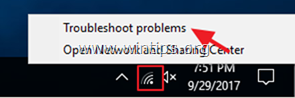
2. Ikuti petunjuk pada layar untuk menyelesaikan masalah.
Langkah 2. Pindai komputer Anda dari virus.
Virus atau program jahat dapat menyebabkan masalah koneksi Jaringan & Internet. Jadi, sebelum Anda melanjutkan pemecahan masalah koneksi Anda, gunakan Panduan Pemindaian dan Penghapusan Malware ini untuk memeriksa dan menghapus virus atau/dan program jahat yang mungkin berjalan di komputer Anda.
Langkah 3. Nonaktifkan atau Copot Pemasangan Antivirus/Rangkaian Keamanan Anda.
Dalam beberapa kasus, saya telah melihat bahwa beberapa program antivirus, seperti Avast atau AVG Antivirus, dapat menyebabkan masalah konektivitas jaringan setelah memperbarui mesin mereka atau setelah Pembaruan Windows. Dalam kasus ini, saya lebih suka menghapus dan menginstal ulang program perlindungan keamanan.
Jadi, jika Anda menggunakan program antivirus atau firewall yang melindungi Anda dari lalu lintas Internet, cobalah untuk menonaktifkan proteksi Internet (Web) atau - lebih baik - hapus sementara program keamanan dari komputer Anda. Selanjutnya, coba sambungkan kembali ke Microsoft Store dan jika kesalahan "0x800704CF" telah teratasi, maka instal ulang lagi program perlindungan keamanan Anda.
Langkah 4. Atur Ulang Pengaturan Proxy.
Jika Anda terhubung ke tempat kerja melalui koneksi VPN, maka pastikan bahwa Anda terputus dari VPN dan kemudian mengatur ulang pengaturan proxy.
1. Terbuka Perintah Perintah sebagai Administrator Untuk melakukan itu:
1. Dalam kotak Pencarian, ketik: cmd (atau perintah cepat ).
2. Klik kanan pada perintah cepat (hasil) dan pilih Jalankan sebagai Administrator .
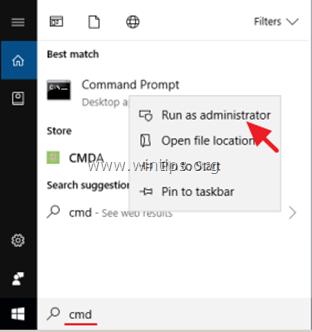
2. Pada command prompt ketik perintah di bawah ini dan tekan Masuk :
- netsh winhttp mengatur ulang proxy
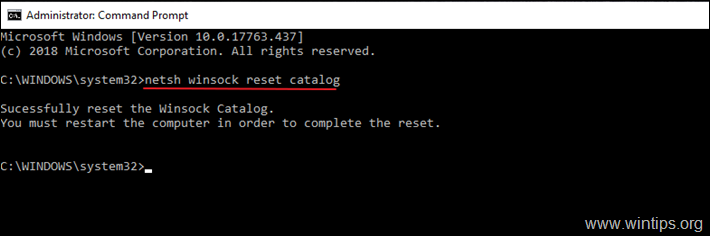
3. Mulai ulang komputer Anda dan mencoba menyambung ke MS Store.
Langkah 5. Setel ulang Protokol TCP/IP & Katalog WINSOCK.
Kesalahan Microsoft Store 0x800704cf dapat dihadapi karena protokol TCP/IP telah rusak dan Anda harus mengatur ulang ke nilai defaultnya.
1. Terbuka Perintah Perintah sebagai Administrator .
2. Dalam command prompt ketik perintah di bawah ini dan tekan Masuk :
- netsh int ip ip reset
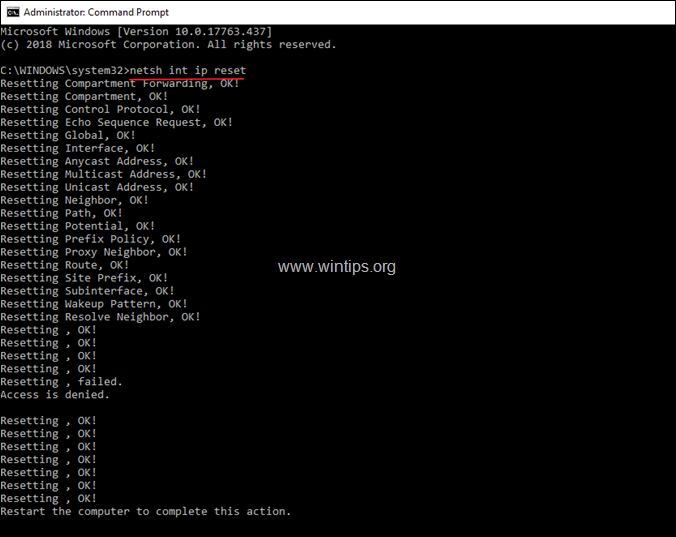
3. Mulai ulang komputer Anda dan uji koneksi Internet Anda. Jika Anda masih mengalami masalah, buka lagi Perintah cepat sebagai Administrator dan berikan perintah berikut untuk mengatur ulang katalog "Winsock" ke pengaturan default:
- netsh winsock mengatur ulang katalog
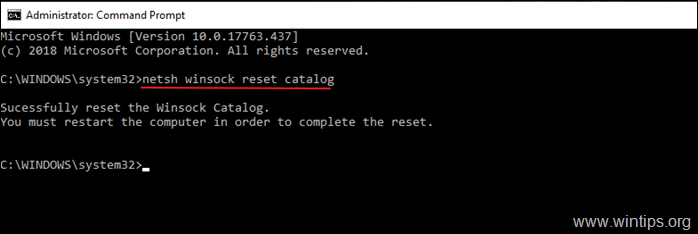
4. Reboot komputer Anda, seperti yang diinstruksikan, lalu uji koneksi Internet Anda.
Langkah 6. Segarkan alamat IP dan Setel ulang pengaturan Alamat DNS.
1. Buka prompt perintah yang ditinggikan.
2. Pada jendela command prompt, ketikkan tiga (3) perintah berikut secara berurutan (tekan Masuk setelah mengetik masing-masing).
-
- ipconfig /release ipconfig /flushdns ipconfig /renew
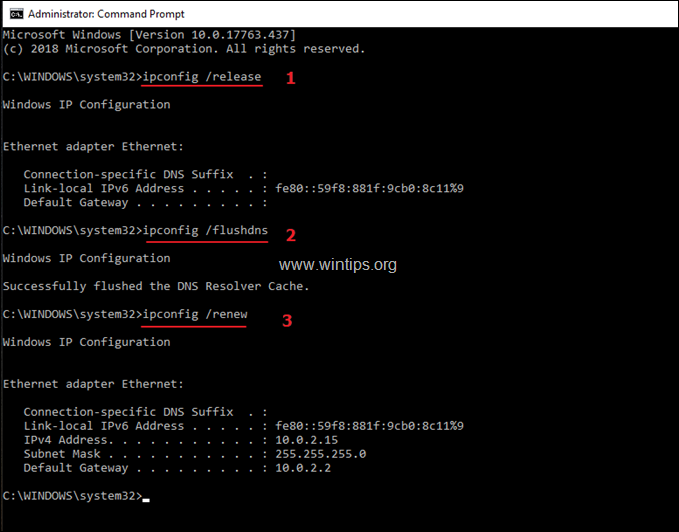
3. Tutup prompt perintah dan Mulai ulang komputer Anda.
Langkah 7. Ubah Pengaturan DNS.
1. Arahkan ke Panel Kontrol > Jaringan dan Pusat Berbagi .
2. Klik Pengaturan Adaptor di sebelah kiri.
3. Klik dua kali pada Sambungan Jaringan yang aktif (misalnya "Sambungan Area Lokal") dan pilih Properti .
4. Kemudian pilih ' Protokol Internet Versi 4 (TCP/IPv4) ' dan klik Properti lagi.
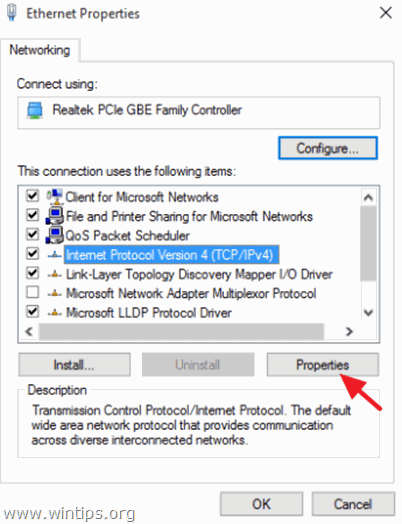
5. Pilih " Gunakan alamat server DNS berikut ini " dan ketik alamat Server DNS Google berikut ini:
- 8.8.8.8 8.8.4.4
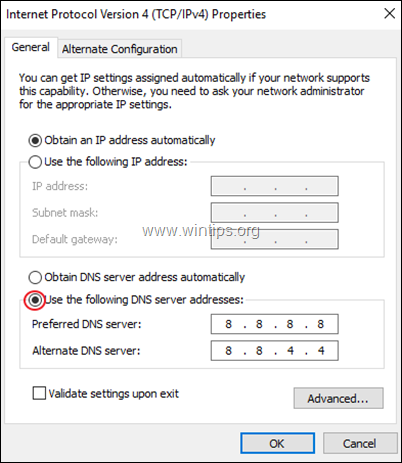
6. Tekan OK (dua kali) untuk menutup properti jaringan.
7. Mulai ulang komputer Anda dan mencoba mengakses Microsoft Store.
Itu saja! Beri tahu saya jika panduan ini telah membantu Anda dengan meninggalkan komentar tentang pengalaman Anda. Silakan sukai dan bagikan panduan ini untuk membantu orang lain.

Andy Davis
Blog administrator sistem tentang Windows





